在上篇完成U盤系統盤的刻錄后,接下來就是在電腦上安裝CentOS7系統了。
【U盤系統盤的刻錄】
在這里,我電腦的品牌是lenovo的。具體型號我也不知道了。
把U盤插入電腦USB接口,我是在開機的時候按F12進入”啟動設備菜單”,選擇U盤啟動。
PS:不同的電腦,選擇過程可能不同。有的可能還需要進入BOIS中去設置。(如不會,請自行根據電腦品牌百度)

然后會進入如下頁面:
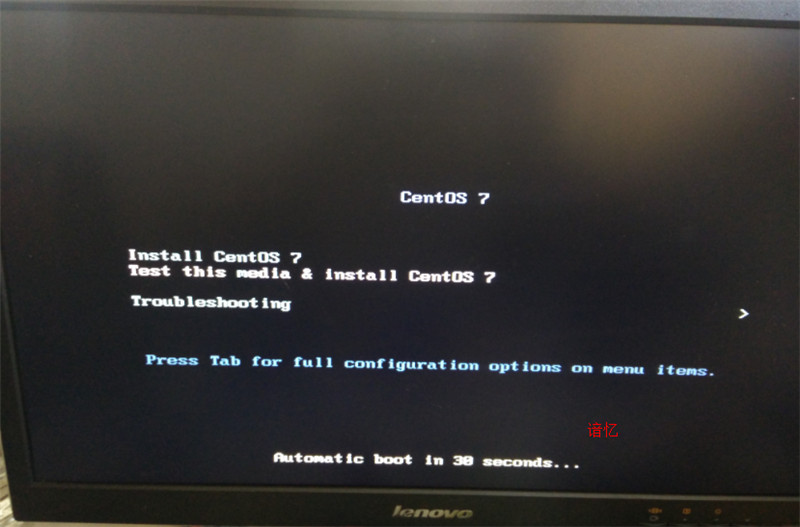
界面說明:
Install CentOS 7 安裝CentOS 7
Test this media & install CentOS 7 測試安裝文件并安裝CentOS 7Troubleshooting 修復故障這里選擇第一項,安裝CentOS 7,回車,進入下一個界面
在這個頁面不需要你去操作什么。直到下一個頁面出現。
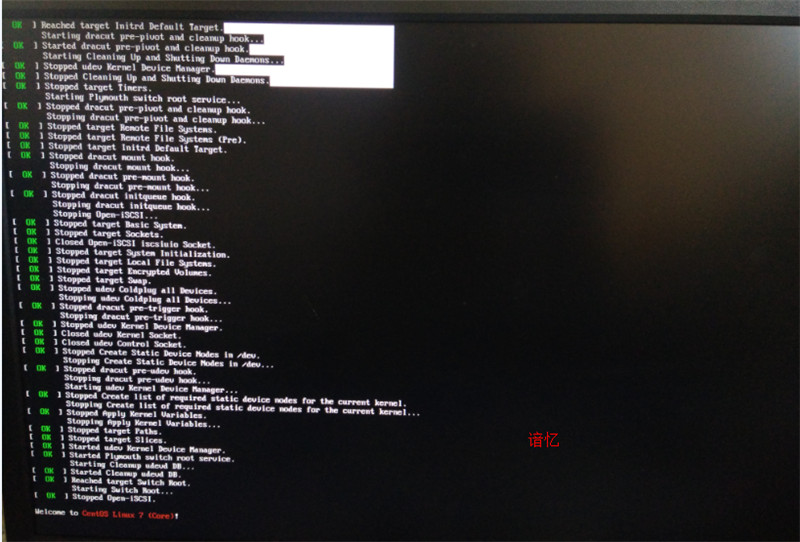
也就是出現安裝過程中語言的選擇:
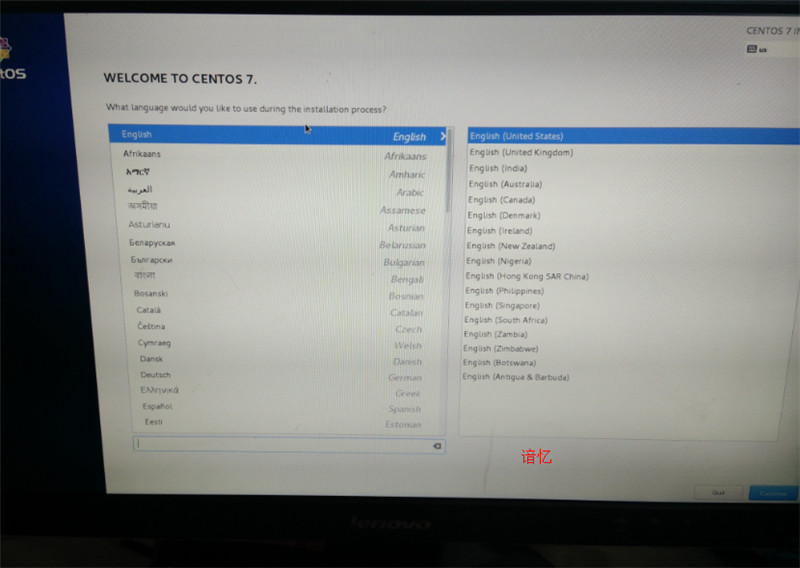
我們當然是選擇中文啦。
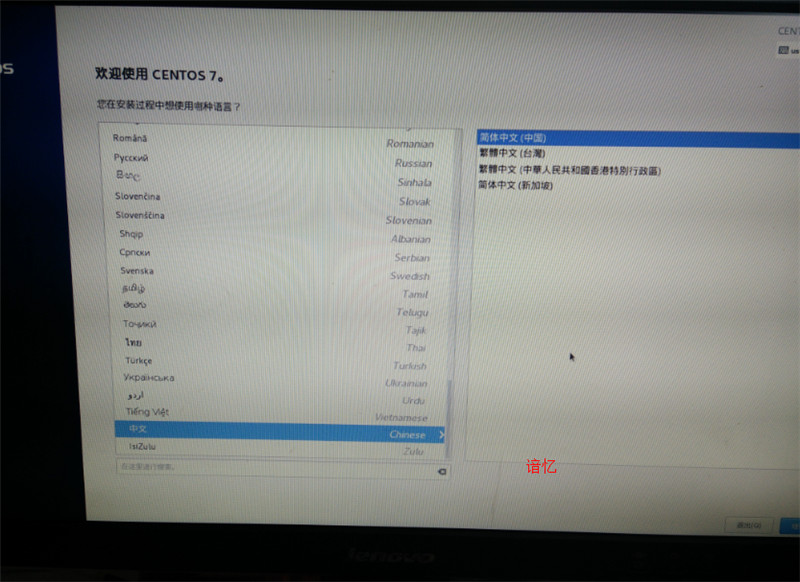
首先選擇安裝源:
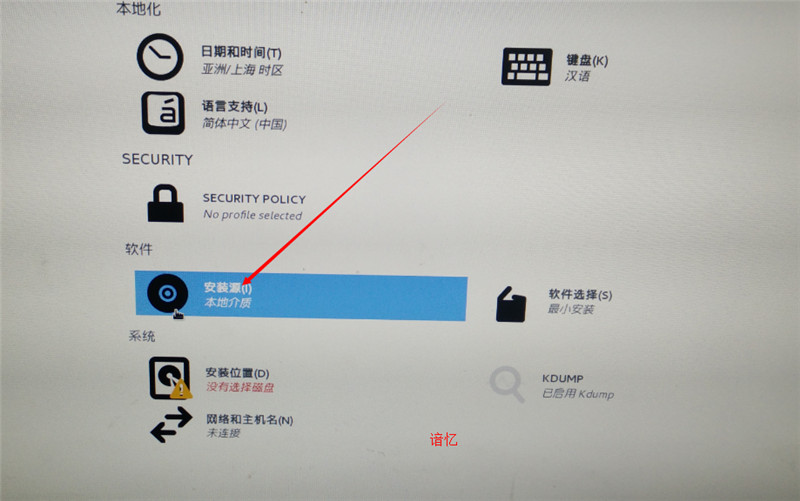
如果有多個安裝版本就需要看一下選擇的是哪個系統鏡像,這里我們只有一個,隨便點上哪個都行。
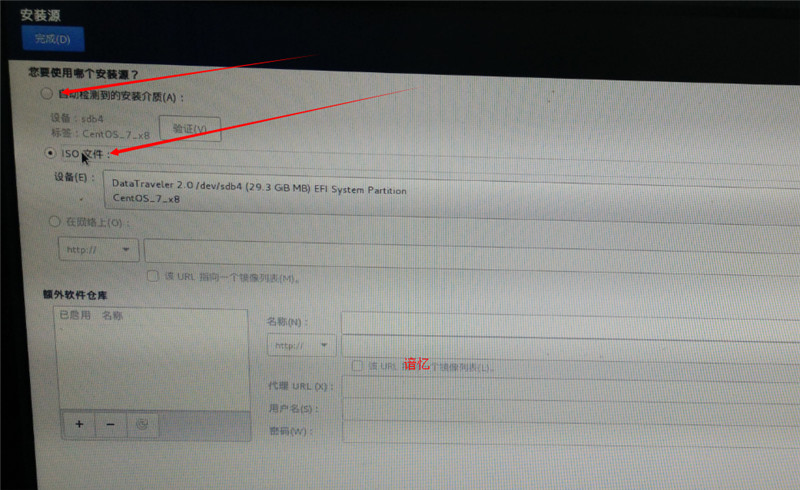
再點左上角的完成,返回到主界面,選擇”軟件選擇”,點進去。
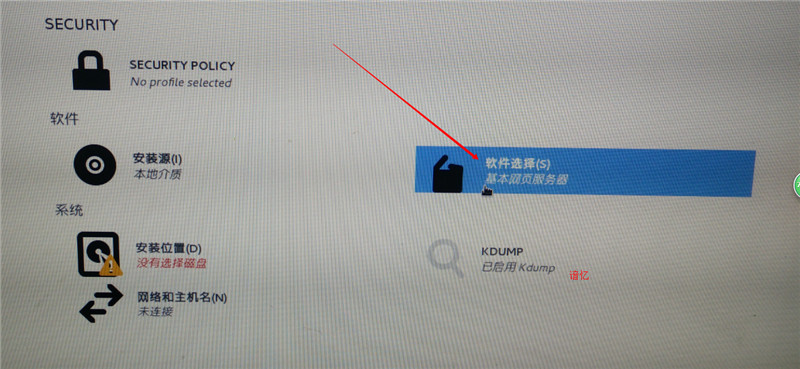
這里的話,按照你的需要去選擇吧,但是,注意哦,要選擇帶有圖形界面的哦。否則系統總個都是黑白代碼,看暈死你。
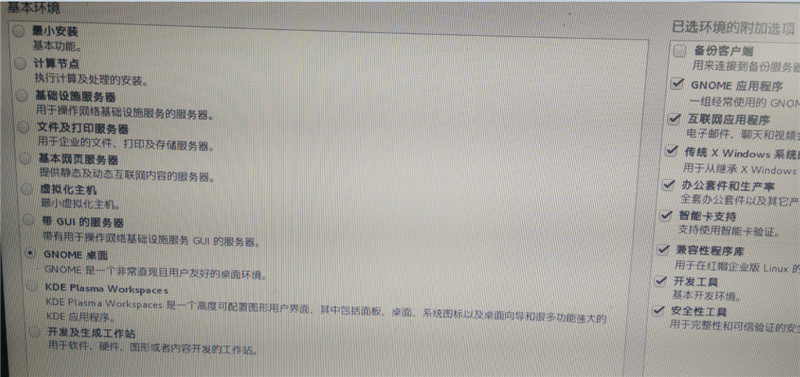
點完成后。
接下來選擇的是”安裝位置”:
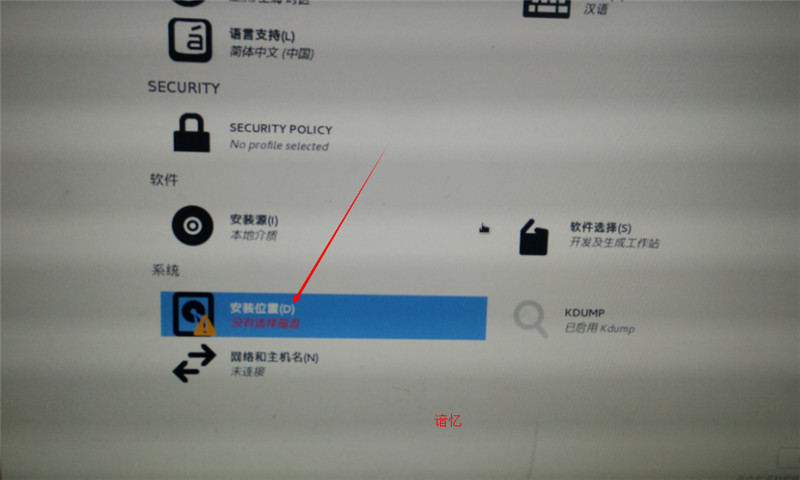
進入之后:
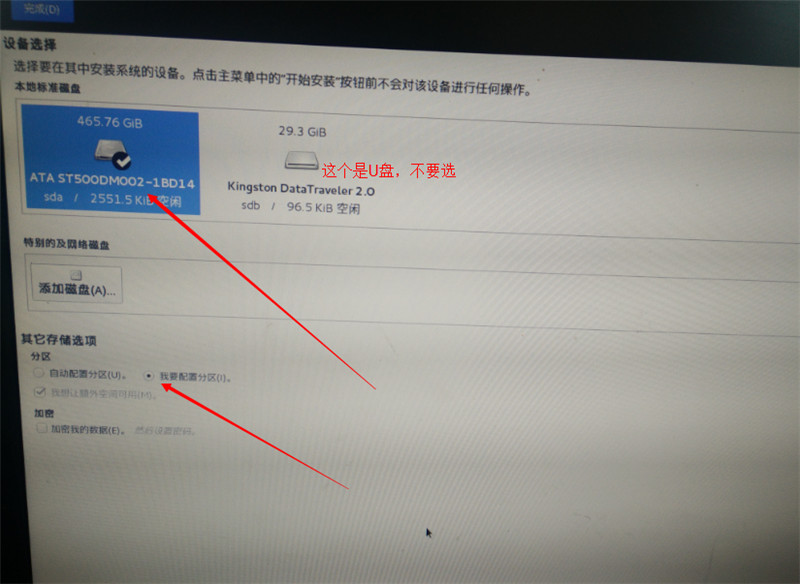
選中硬盤,再選中,我要配置分區。最后點左上角完成。
然后會出現一個頁面,進行分區。
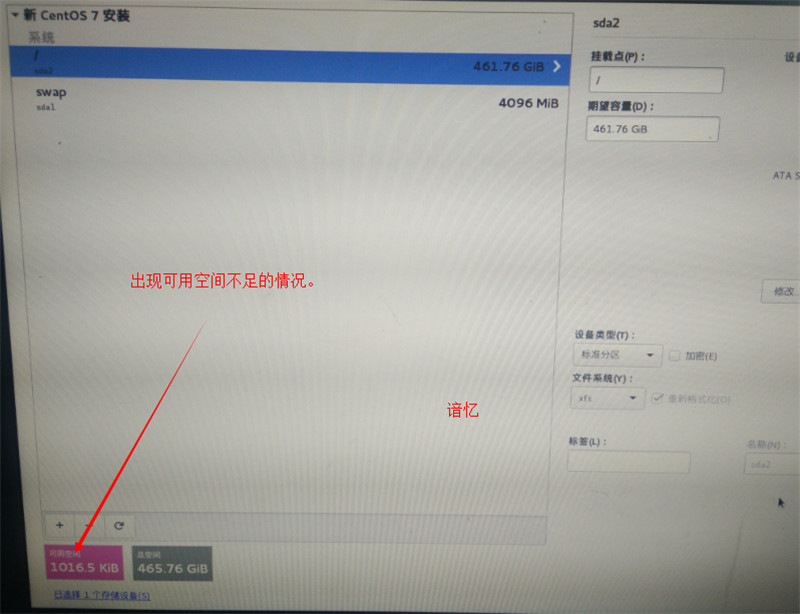
如果在中途遇到空間不足, (對于只會安裝CentOS系統的解決方法-單系統):
在這里,教大家一個解決辦法。 /* 沒出現的可以忽略,這是由于:”MBR模式下,一個硬盤最多只能有4個主分區,多了就不能建,就算是有空閑空間也不行,/boot文件系統必須單獨分區,才能正常啟動,其余的可以建在LVM的文件系統上合理安排一下自己的硬盤分區”右下角有一個全部重設,點擊,再回到主頁面。
再點擊進入”安裝位置”:
這次選擇自動分區,鉤上我想讓額外空間可用、再點擊完成,
這個時候會出現:新聞熱點
疑難解答